1 前提要求
(1)在安装CUDA之前,必须已将安装好了VS
(2)电脑必须要有 NVIDIA 独立显卡
(3)显卡是否支持CUDA 检查可以参考→检查本机的GPU是否支持CUDA
2 查询需要安装的版本
本文提供三种方法:
第一种:以Windows10为例,在桌面上右键选择NVIDIA控制面板
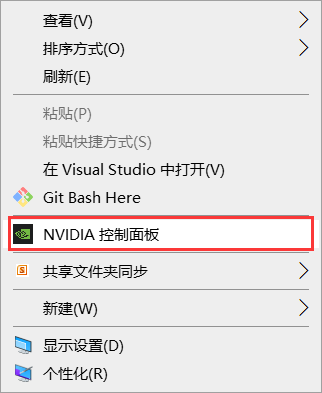
第二种:点击Windows10自带的搜索,输入NVIDIA,按照下面操作就可以

用上面任意一种方法打开显卡控制面板是这样子的:

按照下面操作,就看到咱的驱动版本信息啦,这里是 CUDA 11.2

第三种:win+R打开cmd,输入nvidia-smi,也可以看到支持的cuda版本11.2啦

3 下载并安装CUDA
3.1 下载
知道了咱的版本,下面就下载这个CUDA啦,这里选择的版本不能高于显卡驱动里面那个版本号,比如我的就不能高于11.2,所以这里我选择了11.2.0版本
下载地址: https://developer.nvidia.com/cuda-toolkit-archive 传送门


3.2 安装
下载好了,接下来就要安装喽,管理员运行.exe安装程序

临时解压路径最后安装完毕会删掉的,所以是哪都无所谓,点击ok就可以了
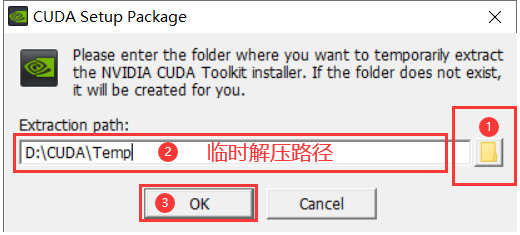
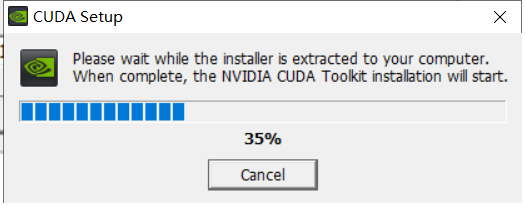

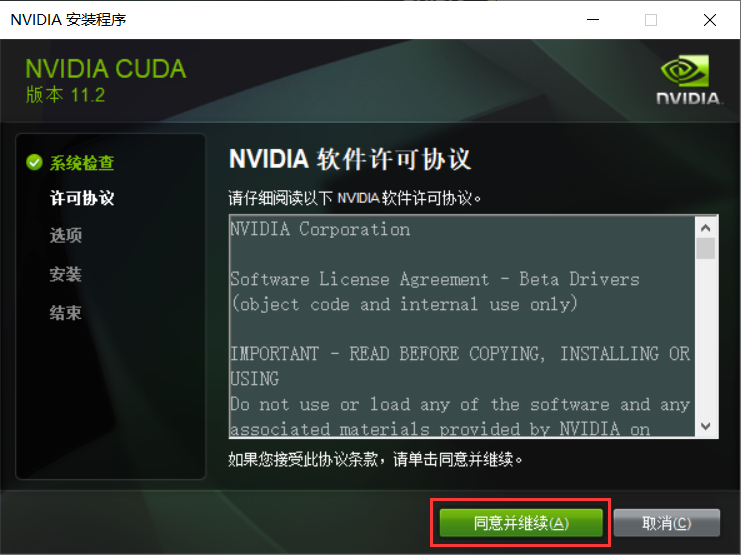
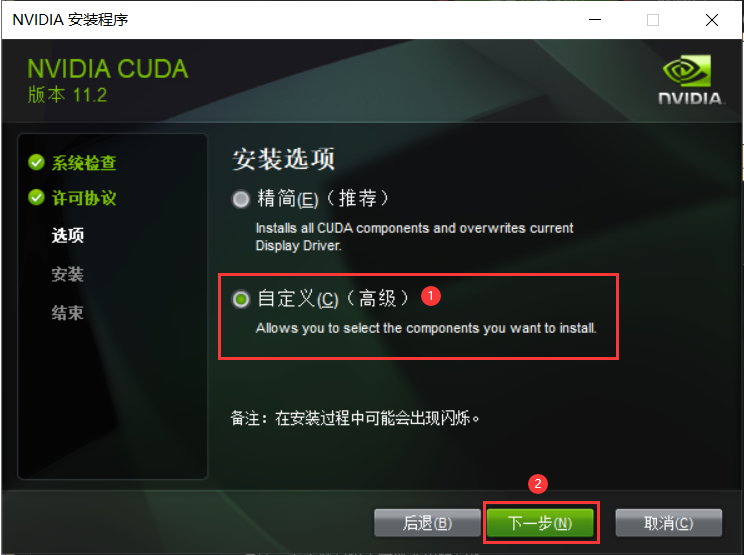
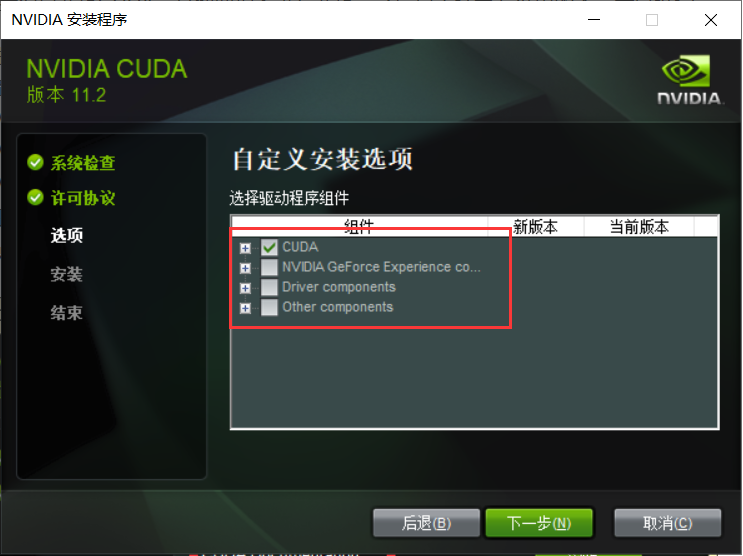
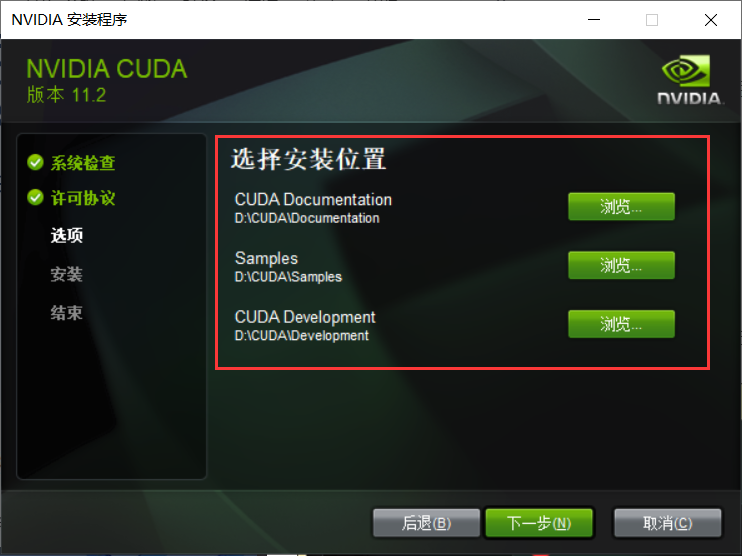
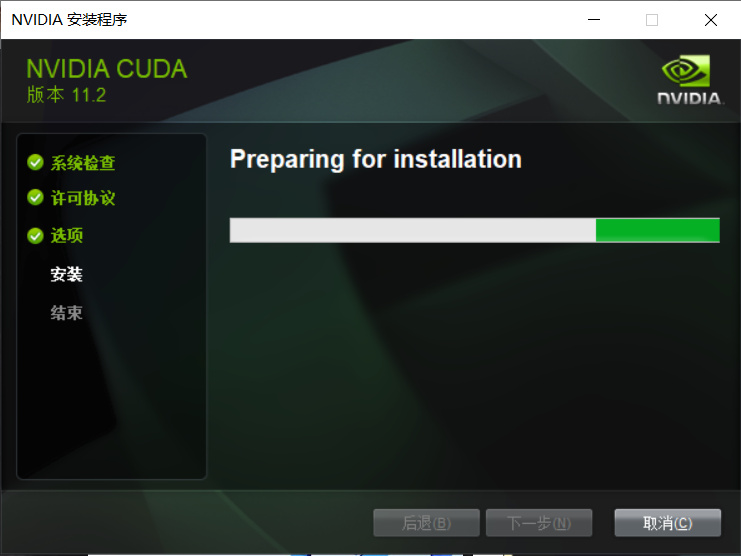
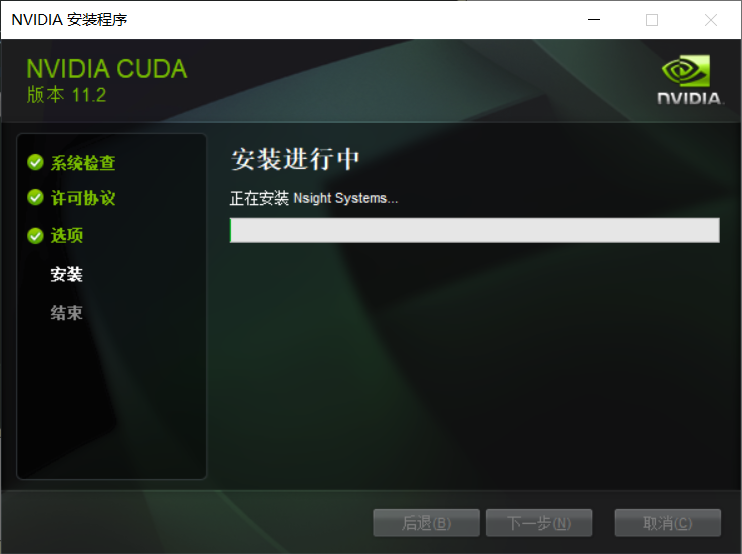
哎呀,我的安装失败了,如果出现相同情况,可以看第6部分的报错解决
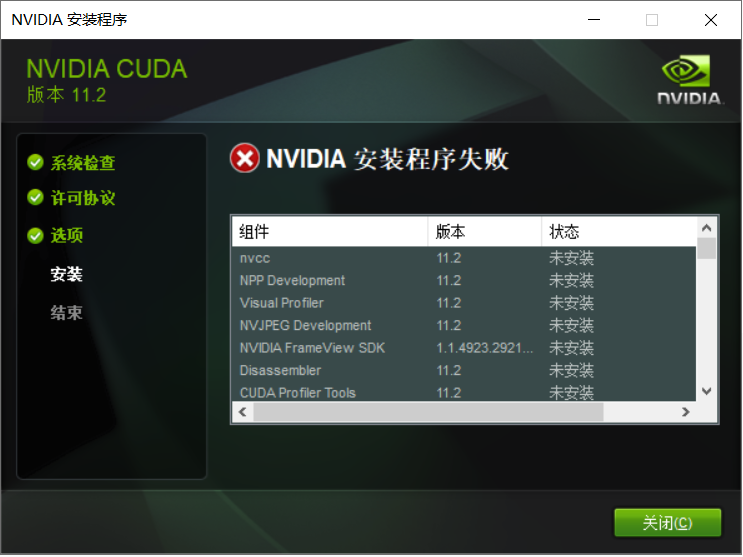
4 下载并安装cuDNN
4.1 下载
好了,接下来,下载相应的神经网络的加速库cuDNN吧,cuDNN的版本取决于上面下载的CUDA的版本,千万不要弄错哦!
下载地址: https://developer.nvidia.com/rdp/cudnn-archive 传送门


账户登录成功后会调到下面这个页面,点击下载即可;如果没有请重新从访问下载地址开始即可

4. 2安装
现在开始安装cuDNN了,其实就是替换文件,将下载的压缩包解压

解压完毕后,找到这三个文件

找到CUDA的安装目录,粘贴刚刚复制的三个文件

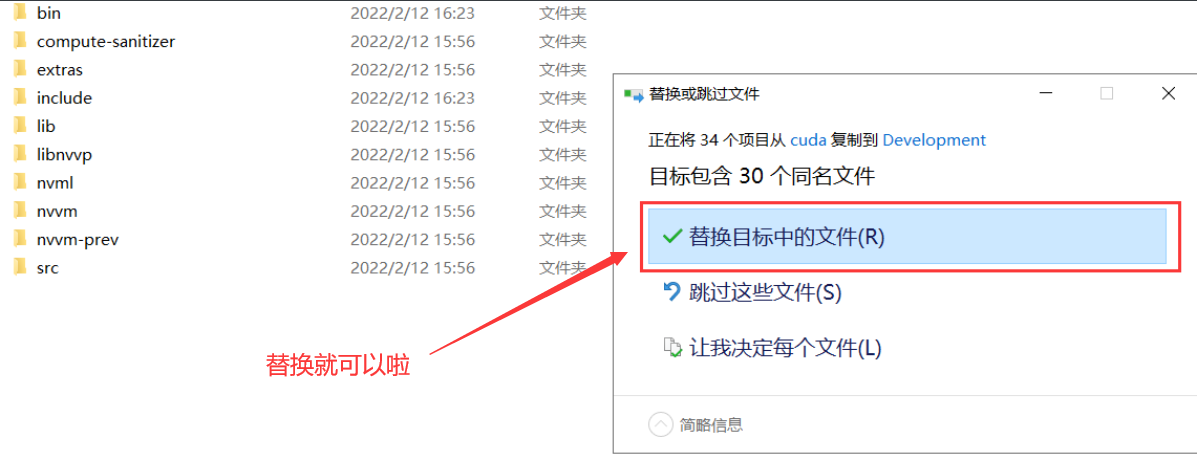
5 配置环境并验证CUDA安装
右键我的电脑——属性——右侧高级系统设置——环境变量
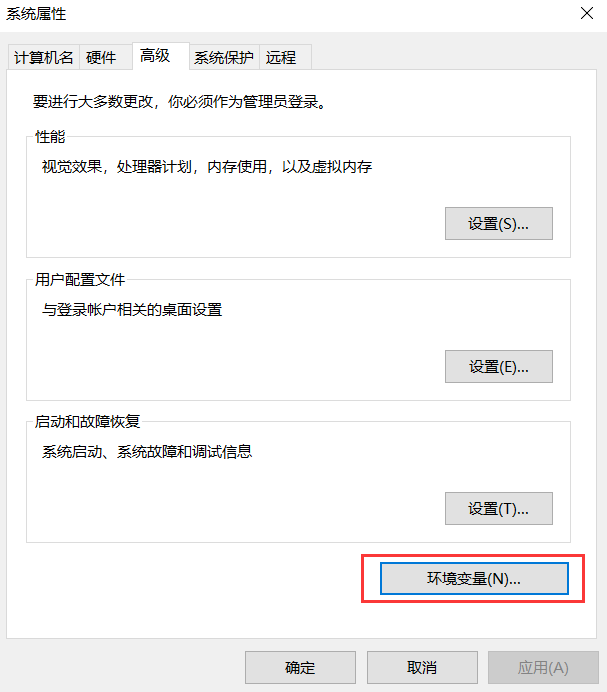
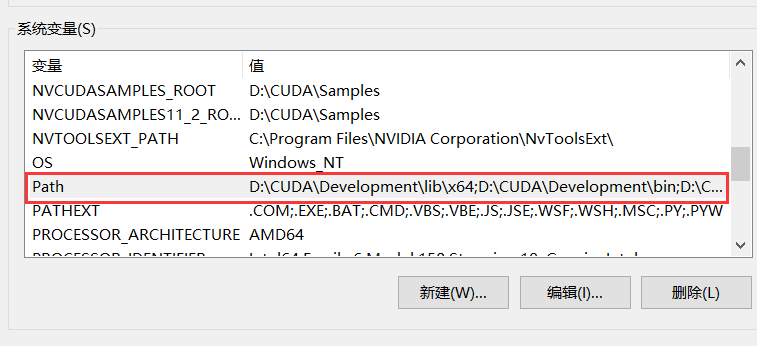
找到Path,把下面的环境变量加进入就OK了
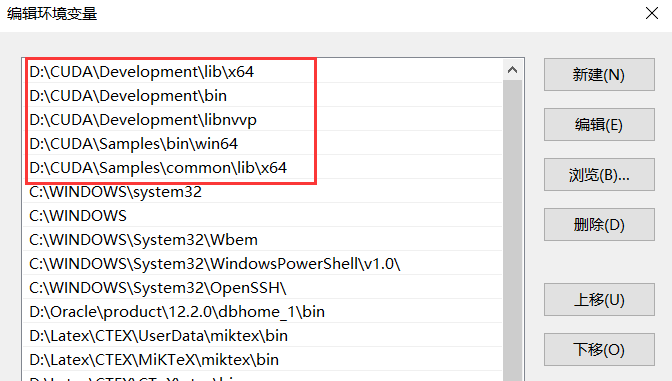
最后一步了,win+R打开cmd,进入到CUDA安装目录下,输入nvcc -V,出现下面版本信息就安装好喽。
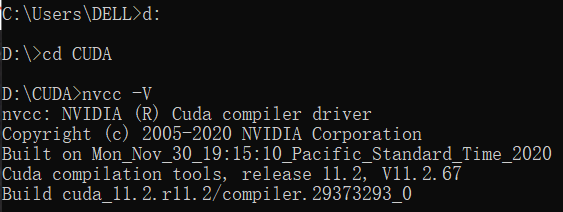
6 报错解决
5555555555555555555~ 解决安装失败问题了
把关于VS的不要勾选
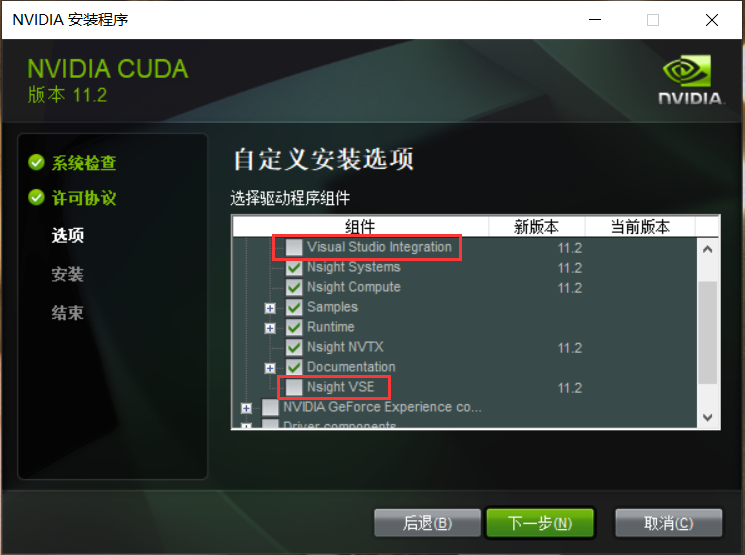
打开控制面板,在卸载里找到下面NVIDIA程序,都删掉
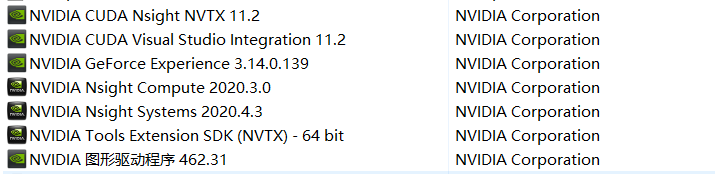
好嘞,终于安装成功了,可以用来跑程序喽
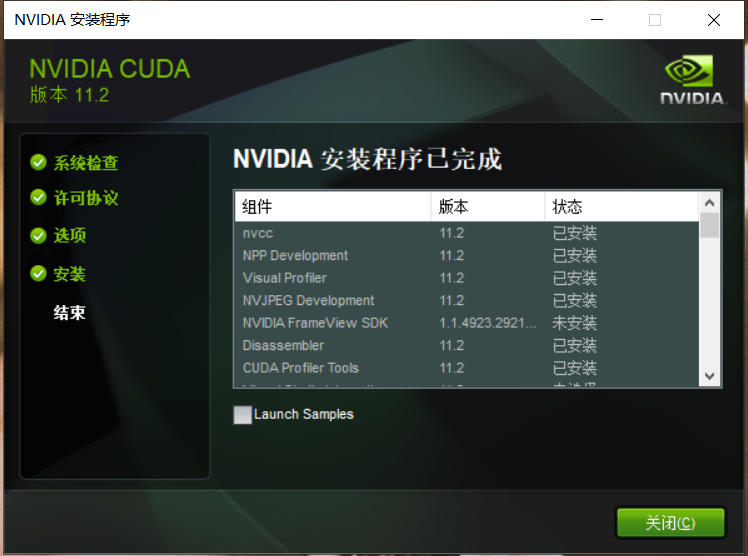






















 6534
6534











 被折叠的 条评论
为什么被折叠?
被折叠的 条评论
为什么被折叠?








